در دنیای امروز همه ما دوست داریم فضای زیادی را برای نگه داری و ذخیره اطلاعات خود در اختیار داشته باشیم. شاید شما هم یک گوشی هوشمند خریداری کرده باشید و این گوشی تنها از 16 و یا 8 گیگابایت حافظه داخلی بهره ببرد که با توجه به فضایی که خودش نیز برای برنامه های سیستمی و سایر موارد اشغال می کند شما حجم محدودی را برای ذخیره داده هایتان در اختیار دارید. اگر بخواهید این فضا بیشتر باشد طبیعتاً باید هزینه ی زیاد تری را برای خرید نسخه ای دیگر از گوشی بپردازید؛ همچنین ممکن است گوشی شما هم قابلیت انتقال اپلیکیشن ها به مموری کارت را نداشته باشد و با زیاد شدن حجم اپلیکیشن های نصبی شما به تدریج حافظه گوشی پر شود که خود مشکلاتی را به وجود می آورد که البته با انجام مراحل گفته شده این موضوع برطرف خواهد شد و شما به راحتی میتوانید اپلیکیشن هایی که قابلیت انتقال به مموری کارت را دارند منتقل کنید. با شهر فافا همراه باشید.

اگر شما قصد انجام این کار را دارید حتماً باید یک مموری کارت پرسرعت تهیه کنید چرا که در غیر این صورت شما با کندی در عملکرد مواجه میشوید. برای شروع مراحل زیر را به صورت دقیق انجام دهید و لازم به ذکر است که حتماً از داده های خود یک پشتیبان تهیه کنید تا در صورت بروز مشکل بتوانید آن را بازیابی کنید.
در ابتدا به منوی تنظیمات گوشی خود بروید و در قسمت About Phone بروید و بر روی Build number چند بار ضربه بزنید تا حالت Developer options فعال شود.

به قسمت Developer option وارد شوید و USB debugging را فعال نمایید.

پس از این کار گوشی خود را به کامپیوتر متصل نمایید و حالت Transfer files را انتخاب کنید.
حال باید درایور گوشی خود را بر روی کامپیوتر نصب کنید و سپس برنامه ی ADB و فایل های لازم را بر روی یک پوشه در دسکتاپ قرار دهید. برای نصب درایور گوشی خود اینجا کلیلک نمایید.

به وسیله ی کلیدهای ترکیبی Win+RمیتوانیدRUN را اجرا کنید؛ اکنون در RUN عبارت cmd را تایپ کنید.

حال باید در cmd عبارت زیر را تایپ کنید:
chdir C:\USER\ ..............
توجه: در نقطه چین باید مکان فایل ADB روی کامپیوتر خود را وارد نمایید. دقت کنید که فایل های برنامه ADB بر روی دسکتاپ و درون یک پوشه قرار داشته باشد.

پس از انجام مرحله بالا دستور زیر را تایپ کنید:
adb shell

هم اینک خط فرمان آماده است تا دستورات دلخواه را به گوشی خود صادر نماییم. ما می خواهیم بخشی از یک مموری کارت را به عنوان حافظه داخلی گوشی پیکربندی کنیم، برای این امر باید ابتدا ما شناسه مربوط به مموری کارت خود را داشته باشیم و برای به دست آوردن آن دستور ذیل را باید در خط فرمان تایپ نماییم.
sm list-disks

شناسه به دست آمده را به خاطر بسپارید چرا که در بخش بعد لازم می باشد. در اینجا شناسه مموری کارت ما 179,0 است، توجه کنید این عدد برای شما متفاوت خواهد بود و متغیر است.
بعد از انجام مراحل قبل در آخرین بخش دستورات قصد داریم بخشی از مموری کارت را به عنوان حافظه داخلی پیکر بندی کنیم دقت کنید که با انجام این کار اطلاعات شما از روی مموری کارت حذف خواهد شد پس حتماً آن ها را منتقل کنید. ما در اینجا می خواهیم 60 درصد از مموری کارت خود را پیکر بندی کنیم شما میتوانید این عدد را بنا به دلخواه خود تغییر دهید. لازم به ذکر است عددی بیشتر از 90 درصد توصیه نمی شود.
sm partition disk: 179,0 mixed 60

مراحل به اتمام رسید و حالا اگر به گوشی خود نگاه کنید می بینید که مموری کارت نیز به بخشی از حافظه داخلی تبدیل شده است.

اگر به قسمت اپ ها بروید مشاهده میکنید که می توانید به راحتی محل ذخیره سازی اپلیکیشن ها را تغییر دهید.
توجه: با انجام این کار شما با جدا کردن مموری کارت اپلیکیشن هایی که به آن انتقال دادید از دسترس خارج می شود.

اگر پس از انجام این کار پشیمان شدید و یا بنا به هر دلایلی از انجام آن منصرف شدید به راحتی میتوان با انجام مراحلی دیگر موری کارت را به حالت اولیه برگرداند؛ برای انجام این کار مراحل را دنبال کنید.
از storage & memory وارد مموری کارتی شوید که به عنوان حافظه داخلی استفاده نمیشود؛ سپس به Storage settings بروید.

پس از ورود به Storage setting بر روی Format کلیک کنید. و پس از آن ERASE &FORMAT.

پس از اتمام مرحله قبل می توانید مموری کارتی که به عنوان حافظه داخلی استفاده کرده بودید را Forgot کنید.

هم اکنون کار تمام است و شما می توانید از مموری کارت خود به عنوان حافظه همراه استفاده کنید.








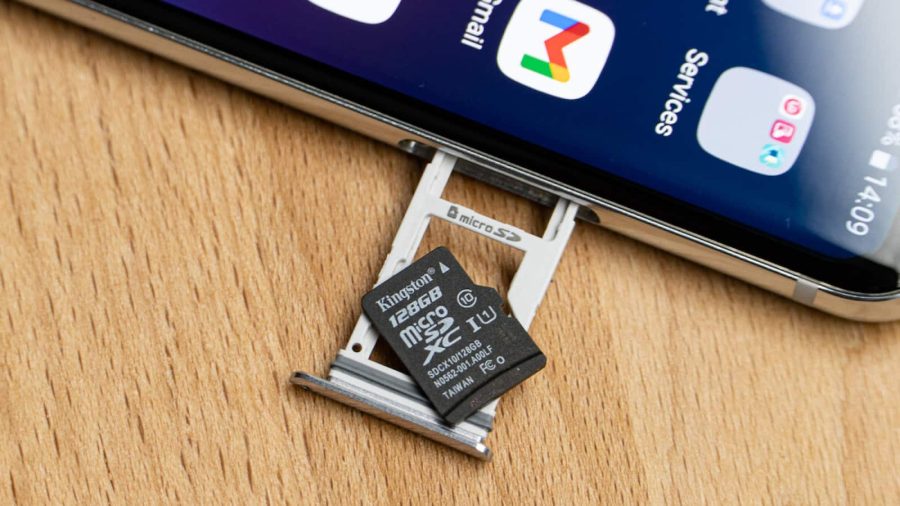












نظرات کاربران